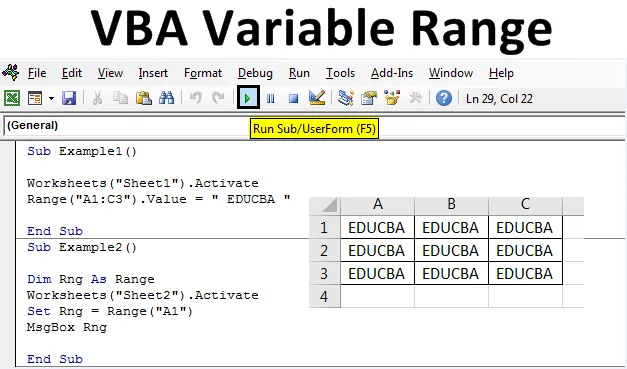
Excel VBA varijabilni raspon
U ovom ćemo članku vidjeti prikaz Excel VBA Variable in Range. Ali upotreba svojstva raspona znači da korisnik mora znati koji raspon treba upotrijebiti tamo gdje dolazi raspon varijable. U VBA imamo vrstu podataka kao raspon koji se koristi za definiranje varijabli kao raspona koji može sadržavati vrijednost raspona, Te su varijable vrlo korisne u složenom programiranju i automatizaciji. Često se koristi varijabilni raspon s postavljenim izjavama i metodom raspona. Izvodi skupa koriste se za postavljanje varijable na raspon određene veličine i metoda svojstva raspona koristi se za dobivanje vrijednosti već u tom rasponu ili za zamjenu njih drugom vrijednosti. Prije svega, budimo jasni što je raspon?
Što je domet?
Raspon je skupina ćelija koje mogu biti iz jednog retka ili iz jednog stupca, a mogu biti i kombinacije redaka i stupaca. VBA raspon je metoda koja se koristi za dohvaćanje podataka iz određenih stupaca redaka ili tablice, a također se koristi za dodjeljivanje vrijednosti tom rasponu.
Prvo ćemo započeti s osnovnom metodom svojstva raspona, a zatim s varijabilnim rasponom. Hoće li svi primjeri u nizu moći razumjeti odnos s varijabli raspona, postavljenom izjavom i metodom svojstva raspona.
Kako postaviti promjenjivi raspon u Excelu VBA?
Naučit ćemo kako postaviti Excel u različitim varijablama pomoću VBA koda.
Možete preuzeti ovaj Excel predložak s varijabilnim rasponom VBA ovdje - VBA predložak varijable raspona varijableVBA varijabilni raspon - Primjer # 1
Počnimo naš prvi primjer za varijabilni raspon na najjednostavniji način, koristeći metodu svojstva raspona. U ovom ćemo primjeru dodijeliti nekoliko ćelija s vlastitim prilagođenim vrijednostima pomoću metode raspona. Slijedimo dolje navedene korake.
Korak 1: Otvorite modul iz izbornika Umetanje kao što je prikazano u nastavku.
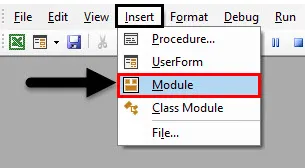
Korak 2: Napišite potprocesuru raspona VBA varijable.
Kodirati:
Sub Primjer1 () Kraj Sub
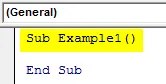
Korak 3: Ovdje je ključni dio koji treba zapamtiti da bez obzira na postupak koji napišemo VBA izvršava na aktivnom listu ili na aktivnom listu, tako da za pokretanje različitih postupaka na različitim radnim listovima prvo ih moramo aktivirati pomoću metode Activate,
Kodirati:
Sub Example1 () Radni listovi1 () Sheet1 ". Aktivirajte End Sub
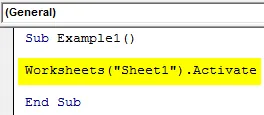
Korak 4: Počnimo s jednostavnom operacijom dodjeljivanjem prilagođene vrijednosti ćeliji radnog lista 1 pomoću metode svojstva raspona.
Kodirati:
Pod-primjer1 () Radni listovi ("Sheet1"). Aktivirajte raspon ("A1: C3"). Vrijednost = "EDUCBA" Kraj potkruga
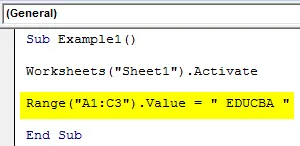
Korak 5: Pokrenite kôd pritiskom na tipku F5 ili klikom na gumb Reproduciraj. Jednom kada izvršimo kôd, na Sheetu 1 vidimo vrijednost na sljedeći način.
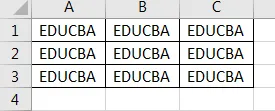
Vidimo da smo u našem kodu izabrali stanice iz A1: C3 da imaju ove prilagođene vrijednosti, ovaj je primjer bio osnovni prikaz onoga što možemo učiniti metodom svojstva raspona.
VBA varijabilni raspon - primjer br. 2
Sada koristimo Range kao varijablu u VBA, možemo koristiti raspon kao varijablu i varijablu postaviti sa vrijednostima pomoću metode svojstva raspona. U ovom ćemo primjeru razgovarati o tome kako koristiti varijablu raspona za dobivanje podataka iz ćelije i njihovo prikazivanje na zaslonu.
Korak 1: Sljedeći ćemo primjer započeti istim modulom koji smo umetnuli, tako da ne trebamo umetnuti novi modul za svaki postupak. Ispod prvog koda pokreće se drugi podprocedura.
Kodirati:
Sub Primjer2 () Kraj Sub
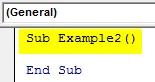
Korak 2: Postavimo varijablu kao vrstu podataka raspona tako da ona može držati ili pohranjivati niz vrijednosti.
Kodirati:
Sub Primjer2 () Dim Rng Kao kraj raspona Sub
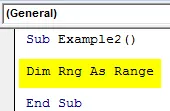
Korak 3: Sada smo ranije razgovarali o važnosti aktiviranja radnog lista prije nego što ga upotrijebimo za naš primjer, pa trebamo aktivirati list 2.
Kodirati:
Pod-primjer2 () Dim Rng kao radni listovi dometa ("Sheet2"). Aktivirajte krajnji sub
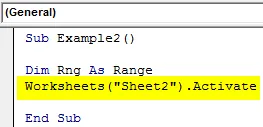
Korak 4: Prije nego što započnemo sa sljedećim kodom, prvo da vidimo što je u vrijednosti ćelije A1 u listu 2.
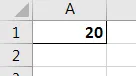
Korak 5: Vidimo da u ćeliji A1 postoje podaci, pa ćemo pomoću izraza Set postaviti vrijednost ćelije A1 dodijeliti našoj varijabli pomoću metode svojstva raspona.
Kodirati:
Pod-primjer2 () Dim Rng kao radni listovi dometa ("Sheet2"). Aktiviraj Set Rng = Raspon ("A1") Kraj Pod
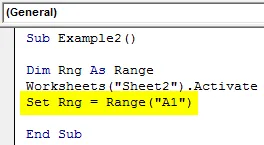
Korak 6: Sada, kako bismo prikazali vrijednost koja je pohranjena u našoj varijabli, koristimo funkciju msgbox na sljedeći način na slici.
Kodirati:
Pod-primjer2 () Dim Rng kao radni listovi dometa ("Sheet2"). Aktivirajte Set Rng = Raspon ("A1") MsgBox Rng End Sub
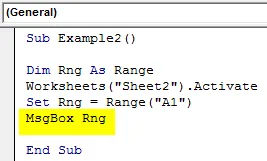
Korak 7: Nakon što izvršimo gornji kôd, dobit ćemo sljedeći rezultat.
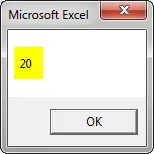
VBA varijabilni raspon - primjer br. 3
U ovom ćemo primjeru varijablu kao raspon odabrati nekoliko ćelija s lista 3.
Korak 1: Definiranje potproceure bit će isto kao i za sve gornje kodove. Počnimo odmah ispod primjera 3 u istom modulu kao što je prikazano u nastavku.
Kodirati:
Sub Primjer3 () Kraj Sub
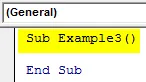
Korak 2: Sada deklarirajte varijablu kao Vrsta podataka za raspon da biste pohranili vrijednosti raspona.
Kodirati:
Sub Primjer3 () Dim Rng1 Kao kraj raspona Pod
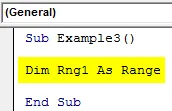
Korak 3: Budući da ćemo pokrenuti postupak u listu 3, najprije aktiviramo list 3.
Kodirati:
Sub Example3 () Dim Rng1 As Range Worksheets ("Sheet3"). Aktivirajte End Sub
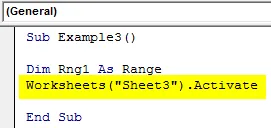
Korak 4: Sada koristite naredbu set da dodijelite vrijednost raspona našoj varijabli uz pomoć metode svojstva raspona.
Kodirati:
Pod-primjer3 () Dim Rng1 kao radni listovi dometa ("Sheet3"). Aktivirajte Set Rng1 = domet ("A1: C3") Rng1.Izberite kraj Sub
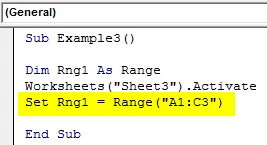
Korak 5: Sada koristimo naredbu select za odabir raspona u varijabli.
Kodirati:
Pod-primjer3 () Dim Rng1 kao radni listovi dometa ("Sheet3"). Aktivirajte Set Rng1 = domet ("A1: C3") Rng1.Izberite kraj Sub
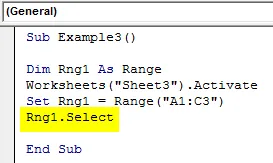
Korak 6: Kada izvršimo kod i prijeđemo na list 3, možemo vidjeti sljedeći rezultat.
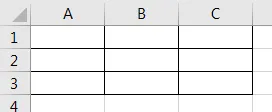
VBA varijabilni raspon - primjer br. 4
Sada ćemo koristiti varijabilni raspon da dodijelimo neke vrijednosti određenom rasponu i u međuvremenu promijenimo njihov font.
Korak 1: U istom modulu ispod primjera 3 postavit ćemo još jedan postupak nazvan Example4.
Kodirati:
Sub Primjer4 () Kraj Sub
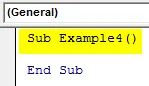
Korak 2: Sada postavite varijablu kao Vrsta podataka raspona za spremanje vrijednosti raspona.
Kodirati:
Sub Primjer4 () Dim Rng2 Kao kraj raspona Pod
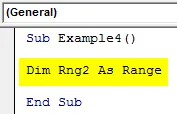
Korak 3: Budući da ćemo pokrenuti postupak u Sheet4, najprije aktivirajmo Sheet4.
Kodirati:
Pod-primjer4 () Dim Rng2 kao radni listovi dometa ("Sheet4"). Aktivirajte krajnji sub
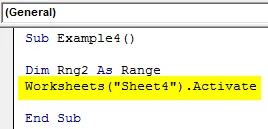
Korak 4: Sada koristite naredbu set da dodijelite vrijednost raspona našoj varijabli uz pomoć metode svojstva raspona kao što je prikazano u nastavku.
Kodirati:
Pod-primjer4 () Dim Rng2 kao radni listovi raspona ("Sheet4"). Aktiviraj Set Rng2 = Raspon ("A1: C3") Kraj Sub
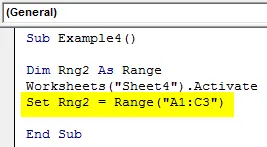
Korak 5: Sada ćemo koristiti svojstvo Value metode raspona kako bismo dodijelili vrijednost tom rasponu.
Kodirati:
Pod-primjer4 () Dim Rng2 kao radni listovi raspona ("Sheet4"). Aktivirajte skup Rng2 = raspon ("A1: C3") Rng2.Value = "EDUCBA" Kraj pot
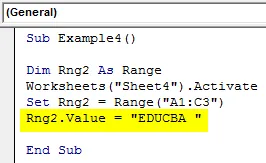
Korak 6: Sada promijenimo font za raspon da bismo ga podebljali sa sljedećim kodom.
Kodirati:
Pod-primjer4 () Dim Rng2 kao radni listovi raspona ("Sheet4"). Aktivirajte skup Rng2 = raspon ("A1: C3") Rng2.Value = "EDUCBA" Rng2.Font.Bold = True End Sub
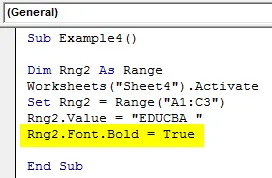
Korak 7: Kada izvršimo ovaj kod, na tablici 4 možemo vidjeti sljedeći rezultat kao što je prikazano u nastavku.
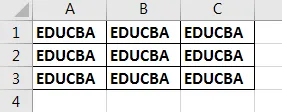
Objašnjenje raspona VBA varijable:
S gornjim primjerima možemo vidjeti koliko je koristan varijabilni raspon u našem kodiranju. Dopustite mi da dam primjer zadnjeg retka na bilo kojem listu. To ne možemo učiniti s normalnom metodom svojstva raspona za koju nam je potrebna varijabla kao raspon, jer će metoda svojstva raspona biti statična, a posljednji redak neće biti identificiran kada se podaci promijene, ali koristeći promjenjivi raspon, učinimo ga dinamičkim tako da vrijednosti se također mogu mijenjati.
Kako se koristi VBA varijabilni raspon?
Dopustite mi da objasnim još jedan primjer kako se koristi varijabilni raspon u stvarnom vremenskom kodu. Recimo da u Sheet5 imamo različite vrijednosti kao što je prikazano u nastavku.
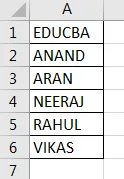
I želim pronaći koji red ima vrijednost "EDUCBA", želimo da bude prikazan broj retka.
Kodirati:
Pod-primjer5 () Dim ws kao radni list Dim FoundCell As Range Dim WTF As String Dim k As Integer Set ws = Radni listovi ("Sheet5") WTF = Raspon ("A1"). Vrijednost skupa FoundCell = ws.Range ("A: A "). Nađite (Što: = WTF) k = FoundCell.Row MsgBox" Pronašao vrijednost u retku "& k Kraj Pot
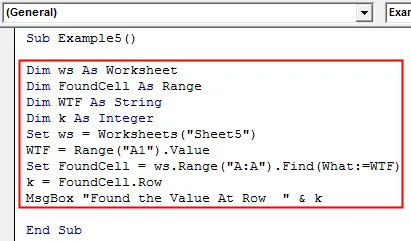
Kad izvršimo kod prikazuje se sljedeći rezultat.
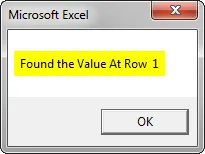
Dopustite mi da objasnim kôd, varijabla Foundcell je varijabilni raspon koji traži vrijednost A1 u cijelom rasponu A: A i kad se vrijednost pronađe, prikazuje redni broj metodom Row.
Stvari koje treba zapamtiti
- Promjenjivi raspon je varijabla s vrstom podataka o rasponu.
- Definirana je kao ista Dim izjava.
- Izrezom Set koristimo raspon varijabli.
- Metoda Range Properties koristi se za pristup vrijednostima za varijablu raspona.
Preporučeni članci
Ovo je vodič za varijable VBA. Ovdje smo raspravljali o tome kako postaviti Excel varijabilni raspon pomoću VBA koda zajedno s praktičnim primjerima i download-ovim Excel predloška. Možete i pregledati naše druge predložene članke -
- VBA izborni raspon (primjeri)
- VBA IF Izjave | Predložak Excela
- VBA varijabilna deklaracija s tipovima podataka
- Pregled broja VBA formata